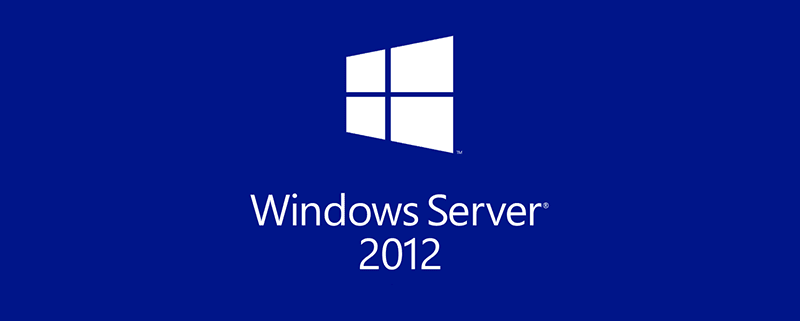
Ở bài viết này, Vinahost sẽ hướng dẫn các bạn cấu hình Failover clustering trên Windows server 2012.
Bài viết cần đọc trước:
- Giới thiệu Failover clustering trên Windows server (link: https://vinahost.info/gioi-thieu-failover-clusteri…)
Mục lục ẩn
1 Các bước cấu hình
1.1 Related
Các bước cấu hình
Phiên bản được sử dụng là Windows server 2012 R2 Datacenter, cả hai server đều thuộc cùng domain.
Để các bạn tiện theo dõi, hai node của cluster được đặt tên lần lượt là VINAHOST-SVR1 và VINAHOST-SVR2.
Tại VINAHOST-SVR1, ta thực hiện các bước sau:
- Cài đặt feature Failover clustering tại cửa sổ Server manager

- Sau khi hoàn tất việc cài đặt, ta mở giao diện quản lý tại Server Manager -> Tools -> Failover Cluster Manager
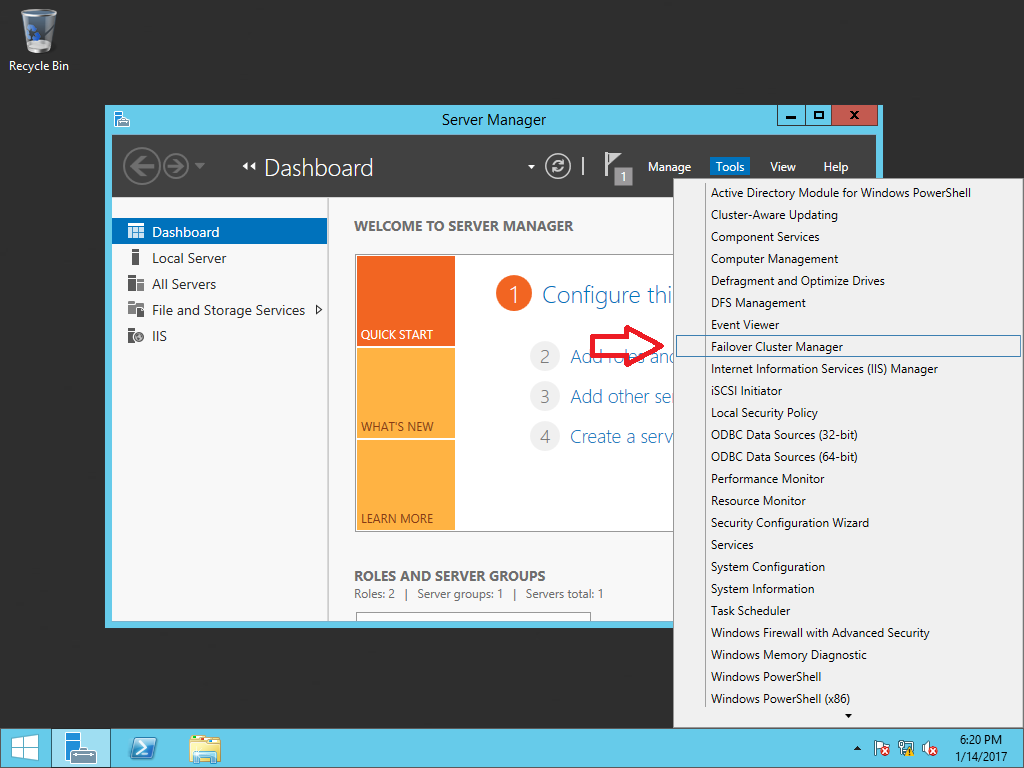
- Ở bên góc phải, ta chọn Create Cluster… để tạo một cluster mới

- Ở bước Select Servers, ta bấm vào nút Browse… và nhập tên máy VINAHOST-SVR1 rồi bấm OK

- Ta bấm vào nút Browse… thêm một lần nữa và nhập tên máy VINAHOST-SVR1 rồi bấm OK
- Ở bước Validation Warning, ta để ở mặc định là Yes để thực hiện quá trình kiểm tra xem các server đã đạt yêu cầu để tạo cluster hay chưa

- Ở bước Testing Options, ta để ở mặc định là Run all tests

- Ở bước Comfirmation, ta xác nhận lại các thông tin để tiến hành kiểm tra rồi bấm Next
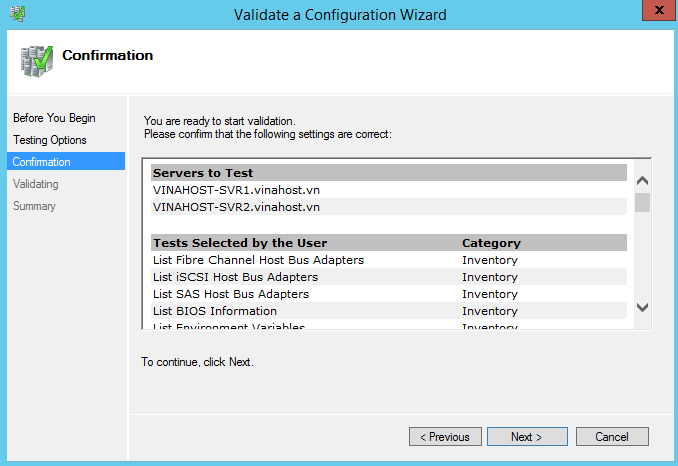
- Sau khi quá trình kiểm tra hoàn tất, ta sẽ thấy một bảng tóm tắt những thông tin đã đạt hay chưa đạt yêu cầu ở bước Summary. Nếu không có vấn đề gì, ta bấm nút Finish để tiếp tục quá trình tạo cluster

- Ở bước Access Point for Administrating the Cluster, ta nhập tên của cluster tại ô Cluster Name, và nhập địa chỉ IP ảo mà người dùng sẽ kết nối tới

- Ta kiểm tra lại các thông tin ở bước Comfirmation rồi bấm Next để tiến hành tạo cluster

Vậy là ta đã hoàn tất quá trình tạo một failover cluster trên Windows server 2012. Để thêm một role vào cluster, ta thực hiện các bước sau:
- Tại cửa sổ Failover Cluster Manager, ta nhấp chuột phải vào Roles và chọn Configure Role…

- Ở bước Select Role, ta có thể chọn role cần duy trì tính sẵn sàng trên hệ thống
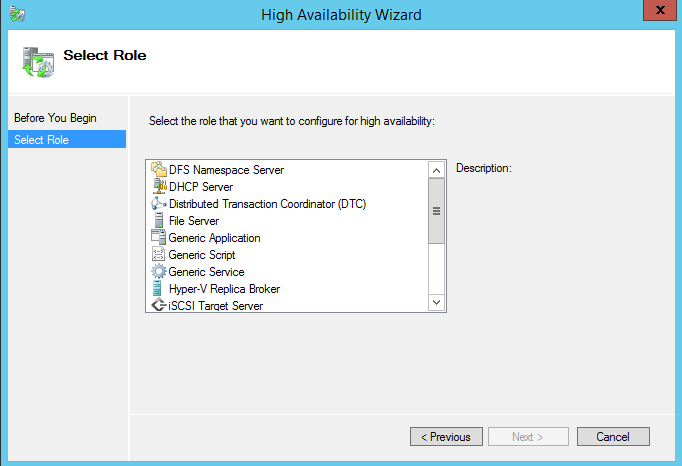
Chúc bạn thành công!
* KHOÁ HỌC ORACLE DATABASE A-Z ENTERPRISE trực tiếp từ tôi giúp bạn bước đầu trở thành những chuyên gia DBA, đủ kinh nghiệm đi thi chứng chỉ OA/OCP, đặc biệt là rất nhiều kinh nghiệm, bí kíp thực chiến trên các hệ thống Core tại VN chỉ sau 1 khoá học.
* CÁCH ĐĂNG KÝ: Gõ (.) hoặc để lại số điện thoại hoặc inbox https://m.me/tranvanbinh.vn hoặc Hotline/Zalo 090.29.12.888
* Chi tiết tham khảo:
https://bit.ly/oaz_w
=============================
KẾT NỐI VỚI CHUYÊN GIA TRẦN VĂN BÌNH:
📧 Mail: binhoracle@gmail.com
☎️ Mobile: 0902912888
⚡️ Skype: tranbinh48ca
👨 Facebook: https://www.facebook.com/BinhOracleMaster
👨 Inbox Messenger: https://m.me/101036604657441 (profile)
👨 Fanpage: https://www.facebook.com/tranvanbinh.vn
👨 Inbox Fanpage: https://m.me/tranvanbinh.vn
👨👩 Group FB: https://www.facebook.com/groups/DBAVietNam
👨 Website: https://www.tranvanbinh.vn
👨 Blogger: https://tranvanbinhmaster.blogspot.com
🎬 Youtube: http://bit.ly/ytb_binhoraclemaster
👨 Tiktok: https://www.tiktok.com/@binhoraclemaster?lang=vi
👨 Linkin: https://www.linkedin.com/in/binhoracle
👨 Twitter: https://twitter.com/binhoracle
👨 Địa chỉ: Tòa nhà Sun Square - 21 Lê Đức Thọ - Phường Mỹ Đình 1 - Quận Nam Từ Liêm - TP.Hà Nội
=============================
học oracle database, Tự học Oracle, Tài liệu Oracle 12c tiếng Việt, Hướng dẫn sử dụng Oracle Database, Oracle SQL cơ bản, Oracle SQL là gì, Khóa học Oracle Hà Nội, Học chứng chỉ Oracle ở đầu, Khóa học Oracle online,khóa học pl/sql, học dba, học dba ở việt nam, khóa học dba, khóa học dba sql, tài liệu học dba oracle, Khóa học Oracle online, học oracle sql, học oracle ở đâu tphcm, học oracle bắt đầu từ đâu, học oracle ở hà nội, oracle database tutorial, oracle database 12c, oracle database là gì, oracle database 11g, oracle download, oracle database 19c, oracle dba tutorial, oracle tunning, sql tunning , oracle 12c, oracle multitenant, Container Databases (CDB), Pluggable Databases (PDB), oracle cloud, oracle security, oracle fga, audit_trail, oracle dataguard, oracle goldengate, mview, oracle exadata, oracle oca, oracle ocp, oracle ocm , oracle weblogic, middleware, hoc solaris, hoc linux, hoc aix, unix, securecrt, xshell, mobaxterm, putty

